غزير USB إلى Serial Driver تنزيل وتحديث [بسهولة]
نشرت: 2022-05-10اقرأ لمعرفة الطرق الثلاث الأسهل والأكثر فاعلية لتنزيل Prolific USB إلى برنامج التشغيل التسلسلي وتحديثه لنظام التشغيل Windows 10 و 11 و 8 و 7.
فشل توصيل أجهزتك بجهاز كمبيوتر يعمل بنظام Windows من خلال سلك محول USB Prolific إلى سلك المحول التسلسلي؟ إذا كانت الإجابة بنعم ، فيجب عليك التحقق مما إذا كانت برامج التشغيل المرتبطة محدثة. إذا لم يكن الأمر كذلك ، فقد تواجه مثل هذه المشكلات.
تتيح برامج التشغيل المحدثة الاتصال الفعال بين نظام الكمبيوتر والأجهزة المتصلة عبر كبل USB. لذلك ، لضمان عمله بشكل صحيح ، يجب عليك الاستمرار في تنزيل برنامج Prolific USB إلى برنامج التشغيل التسلسلي من وقت لآخر. يركز هذا المنشور على أفضل الطرق لنفسه.
3 طرق لتنزيل وتثبيت وتحديث Prolific USB to Serial Driver على جهاز كمبيوتر يعمل بنظام Windows
المذكورة أدناه هي الطرق المختلفة لأداء تنزيل USB إلى برنامج التشغيل التسلسلي لنظام التشغيل Windows. على الرغم من أنك لست بحاجة إلى تجربة كل منهم ، ما عليك سوى المشي خلال كل منها واختيار الأفضل.
الطريقة الأولى: تنزيل Prolific USB إلى Serial Driver يدويًا من الموقع الرسمي
إذا كان لديك الوقت والصبر ومهارات الكمبيوتر الجيدة ، فيمكنك بسهولة تكييف هذه الطريقة. ما يجب القيام به هو ، ما عليك سوى زيارة Prolific USB الرسمي إلى صفحة تنزيل برنامج التشغيل التسلسلي والبحث عن برامج التشغيل الأكثر توافقًا وفقًا لإصدار نظام التشغيل Windows. اتبع الخطوات الموضحة أدناه:
الخطوة 1: اذهب إلى موقع Prolific الرسمي .
الخطوة 2: بعد ذلك ، انقر فوق تنزيل برنامج تشغيل Windows PL2303. 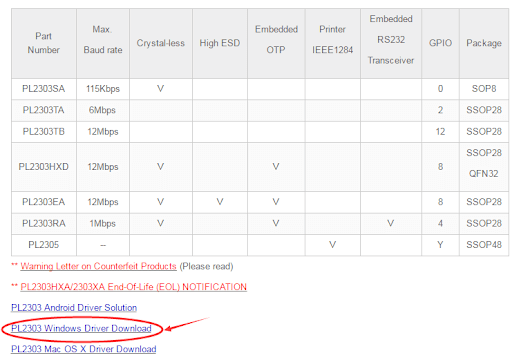
الخطوة 3: انقر فوق ملف .zip لتنزيله. 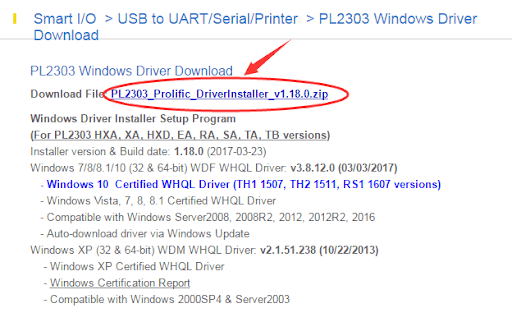
الخطوة 4: قم باستدعاء ملف .zip driver الذي تم تنزيله ، ثم انقر نقرًا مزدوجًا على الملف القابل للتنفيذ واتبع الإرشادات التي تظهر على الشاشة لتثبيت Prolific USB إلى برنامج التشغيل التسلسلي Windows 8.
بمجرد تثبيت أحدث إصدار من برامج التشغيل ، فأنت بحاجة إلى إعادة تشغيل جهاز الكمبيوتر الذي يعمل بنظام Windows لجعل ملف برنامج التشغيل ساري المفعول.
اقرأ أيضًا: كيفية تحديث برامج التشغيل على Windows
الطريقة الثانية: تحديث Prolific USB إلى Serial Driver في إدارة الأجهزة
تتمثل الطريقة التالية لتحديث برنامج Prolific USB إلى برنامج التشغيل التسلسلي في استخدام أداة مدمجة في Windows تسمى إدارة الأجهزة. لاستخدام هذه الأداة ، كل ما عليك فعله هو اتباع الخطوات البسيطة التالية:
الخطوة 1: على لوحة المفاتيح ، اضغط على مفاتيح Windows + R لاستدعاء محطة Run.
الخطوة 2: بمجرد الفتح ، اكتب devmgmt.msc داخل مربع التشغيل وانقر على خيار موافق. 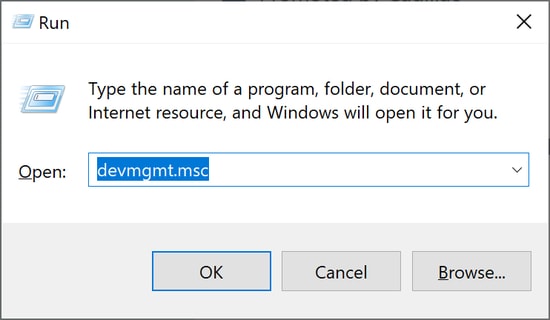
الخطوة 3: سيؤدي هذا إلى تشغيل موجه Device Manager على شاشة جهاز الكمبيوتر الخاص بك ، وهنا تحتاج إلى البحث والنقر المزدوج على المنافذ (COM & LPT).
الخطوة 4: بعد ذلك ، انقر بزر الماوس الأيمن على برنامج التشغيل Prolific USB to Serial driver لاختيار تحديث برنامج التشغيل من قائمة السياق. 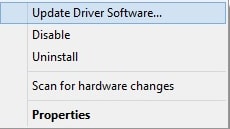

الخطوة 5: من النافذة التالية ، حدد البحث تلقائيًا عن برنامج التشغيل المحدث للمضي قدمًا. 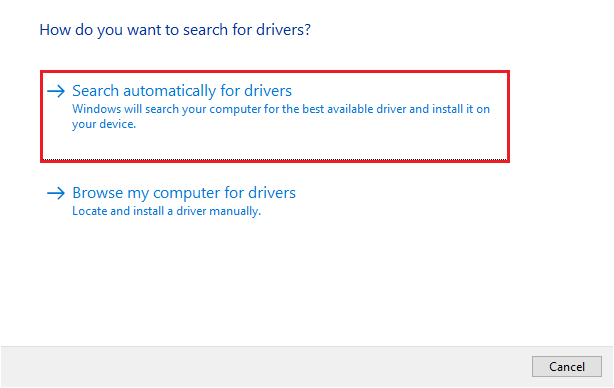
هذا كل شئ! الآن ، ما عليك سوى الجلوس وتمضية وقتك حتى يكتشف Windows ويثبّت أحدث برنامج تشغيل USB إلى برنامج تشغيل تسلسلي لجهاز الكمبيوتر الشخصي. بمجرد الانتهاء من كل شيء ، أعد تشغيل الكمبيوتر لتطبيق التغييرات الحديثة.
اقرأ أيضًا: كيفية تحديث برنامج تشغيل USB في Windows
الطريقة الثالثة: استخدم أداة تحديث برنامج التشغيل لتثبيت USB غزيرًا تلقائيًا إلى برنامج التشغيل التسلسلي (موصى به)
إذا لم تكن واثقًا بدرجة كافية في إجراء تنزيل USB غزير لبرنامج التشغيل التسلسلي يدويًا بنفسك. بعد ذلك ، يمكنك استخدام أي برنامج تحديث أفضل لجهة خارجية مثل Bit Driver Updater.
Bit Driver Updater هو برنامج مفيد للغاية لتحديث برنامج التشغيل ، حيث يستغرق نقرة واحدة أو نقرتين من الماوس لتحديث برامج التشغيل على جهاز الكمبيوتر الخاص بك. بصرف النظر عن تحديث برامج التشغيل ، تعد هذه الأداة أيضًا حلاً مثاليًا لتحسين الأداء العام لجهاز الكمبيوتر.
يمكنك تجربة نسخته المجانية ، وستزودك بأحدث برنامج Prolific USB إلى برنامج التشغيل التسلسلي. ولكن إذا كنت تستخدم نسخته الاحترافية ، فستتمكن من تحديث جميع برامج تشغيل الكمبيوتر القديمة إلى جانب Prolific USB إلى برنامج التشغيل التسلسلي بنقرة واحدة فقط. لمعرفة المزيد عن البرنامج مثل كيفية عمله وما هي ميزاته البارزة ، استمر في القراءة.
كيفية تحديث غزير USB لبرنامج التشغيل التسلسلي عبر Bit Driver Updater
اتبع الخطوات المشتركة أدناه من أجل التثبيت التلقائي لأحدث برامج تشغيل USB Prolific على جهاز كمبيوتر يعمل بنظام Windows.
الخطوة 1: قم بتنزيل Bit Driver Updater. يمكنك القيام بذلك مجانًا من رابط التنزيل الموضح أدناه.
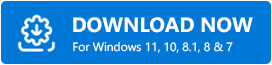
الخطوة 2: قم بتشغيل الملف الذي تم تنزيله واتبع التعليمات التي تظهر على الشاشة لإنهاء التثبيت.
الخطوة 3: افتح Bit Driver Updater وانقر فوق Scan. 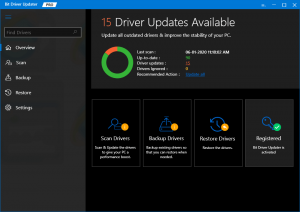
الخطوة 4: انتظر حتى يكتمل المسح.
الخطوة 5: بعد ذلك ، تحقق من نتائج الفحص وانقر على زر التحديث الآن بجانب Prolific USB to serial driver. كما قيل ، يمكنك تحديث جميع برامج التشغيل القديمة دفعة واحدة. لهذا ، ما عليك سوى النقر فوق تحديث الكل (يأتي الإصدار المحترف أيضًا مع ضمان استرداد الأموال بالكامل لمدة 60 يومًا ودعم العملاء على مدار الساعة طوال أيام الأسبوع). 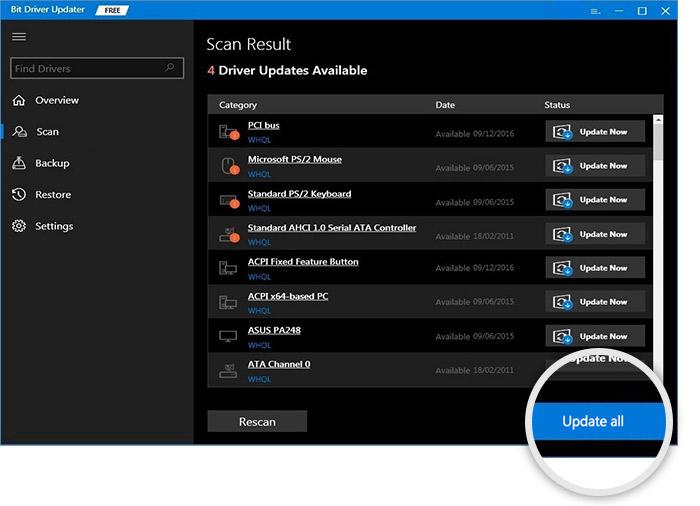
ما هي الميزات البارزة لبرنامج Bit Driver Updater؟
بخلاف أدوات تحديث برامج التشغيل الأخرى ، يوفر Bit Driver Updater ميزات ممتازة تبسط العملية الكاملة لتحديث برامج التشغيل القديمة. دعونا نقرأهم:
- أداء من الدرجة الأولى.
- وظيفة تحديث برنامج التشغيل بنقرة واحدة.
- يقوم تلقائيًا بأخذ نسخة احتياطية من برامج التشغيل القديمة قبل تحديثها.
- يسمح لك باستعادة برامج التشغيل الأقدم.
- تنقل بسيط وسريع.
- يأتي مع جدولة مسح مدمجة.
- النسخة المجانية متاحة أيضًا.
تنزيل وتحديث Prolific USB to Serial Driver لنظام التشغيل Windows: تم
كان ما تم اقتراحه أعلاه من أفضل الطرق وأكثرها ملاءمة للعثور على وتنزيل وتثبيت Prolific USB إلى برنامج التشغيل التسلسلي على نظام التشغيل Windows 11 أو 10 أو الإصدارات الأقدم. نأمل أن يساعدك دليل تثبيت برنامج التشغيل هذا.
لا تتردد في إسقاط استفساراتك وتوصيات أخرى في قسم التعليقات أدناه. بالإضافة إلى ذلك ، اشترك في النشرة الإخبارية للحصول على مزيد من المعلومات المفيدة المتعلقة بالمسائل الفنية. أخيرًا ، يمكنك أيضًا متابعتنا على Facebook و Twitter و Instagram و Pinterest.
